情報番号:009877 【更新日:2010.05.11】
フォルダーに表示されるポップアップの説明にファイルサイズ情報を表示させない方法<Windows(R)7>
対応機器・対象OSとカテゴリ
| 対応機種 |
|
| 対象OS |
Windows(R)7 |
| カテゴリ |
Windowsの操作/設定、Windowsの便利な使いかた |
回答・対処方法
はじめに
Windows 7では、フォルダーにマウスのポインターを合わせると説明をポップアップウィンドウで表示させる機能があります。
ここでは、このポップアップの説明にファイルサイズ情報を表示させない方法について説明します。
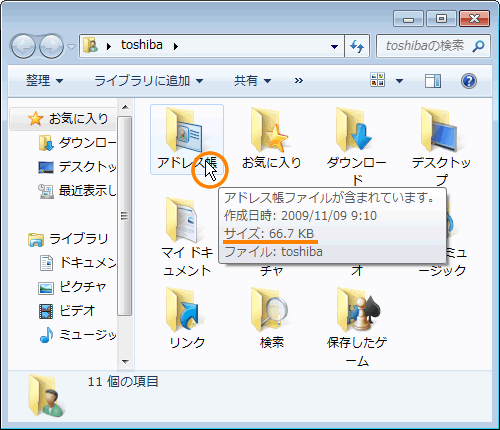 (図1)
(図1)
※ポップアップの説明自体を表示させたくない場合は、[009876:ファイルやフォルダーに説明のポップアップを表示させない方法<Windows(R)7>]を参照してください。
操作手順
- [スタート]ボタン
 →[コントロールパネル]をクリックします。
→[コントロールパネル]をクリックします。 - 「コントロールパネル」画面が表示されます。[デスクトップのカスタマイズ]または[デザイン]をクリックします。
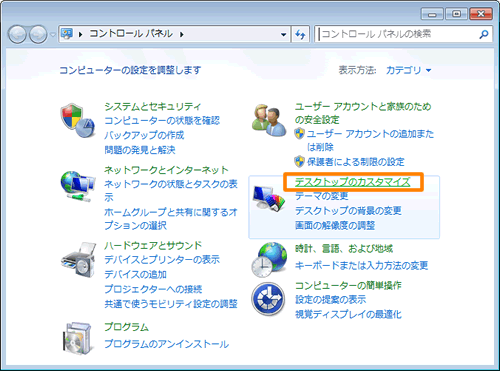 (図2)
(図2)
- 「デスクトップのカスタマイズ」([デザイン])画面が表示されます。[フォルダーオプション]をクリックします。
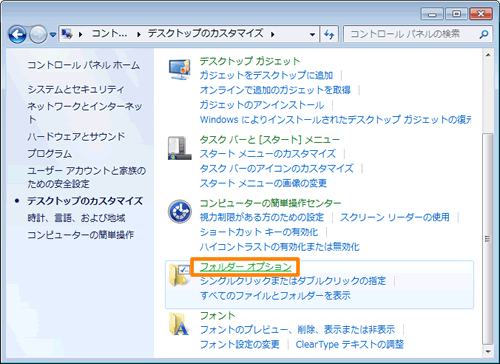 (図3)
(図3)
- 「フォルダーオプション」画面が表示されます。「表示」タブをクリックします。
- ”詳細設定”一覧から[□ フォルダーのヒントにファイルサイズ情報を表示する]をクリックしてチェックをはずして、[OK]ボタンをクリックします。
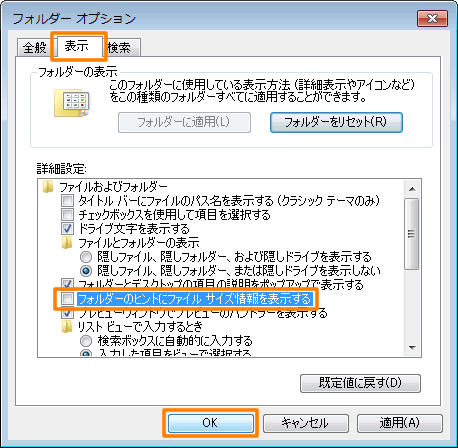 (図4)
(図4)
- 「デスクトップのカスタマイズ」([デザイン])画面に戻ります。右上の[×]ボタンをクリックして閉じます。
以上で終了です。
フォルダーにマウスのポインターを合わせて、ファイルサイズの情報が表示されなくなったことを確認してください。
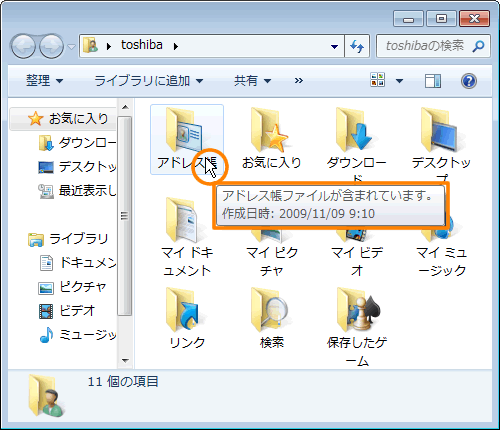 (図5)
(図5)
<補足>
設定を元に戻したい場合は、上記手順5で[□ フォルダーのヒントにファイルサイズ情報を表示する]にチェックを付けて、[OK]ボタンをクリックしてください。
※フォルダーの表示設定をすべて既定値に戻したい場合は、[009881:フォルダーの表示設定を既定値に戻す方法<Windows(R)7>]を参照してください。
関連情報
以上
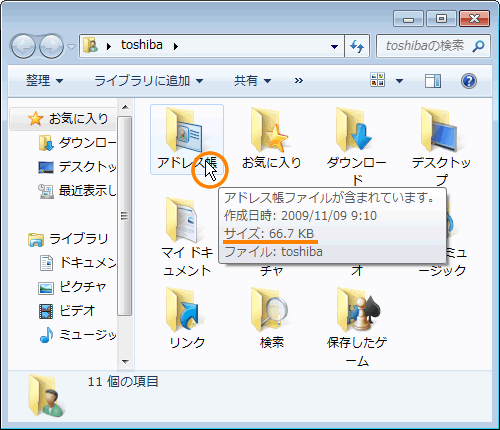 (図1)
(図1) →[コントロールパネル]をクリックします。
→[コントロールパネル]をクリックします。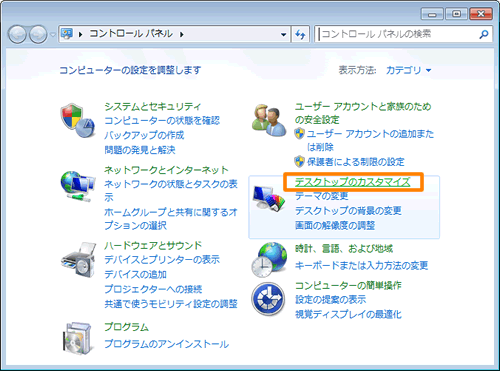 (図2)
(図2)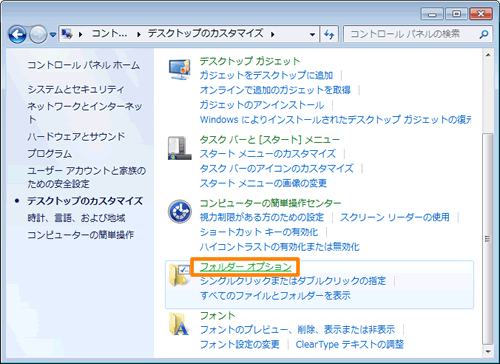 (図3)
(図3)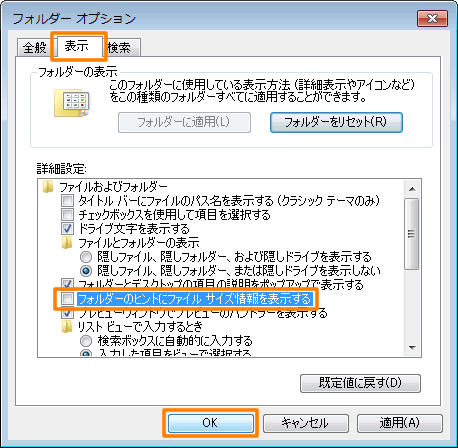 (図4)
(図4)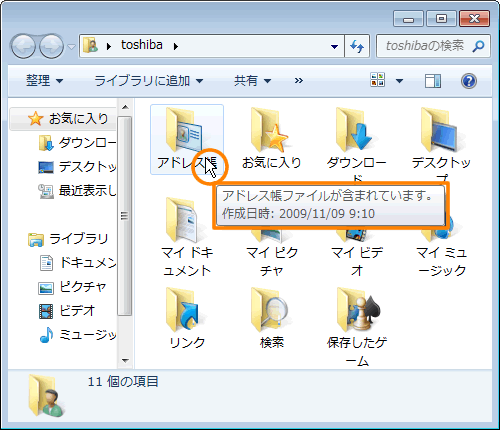 (図5)
(図5)